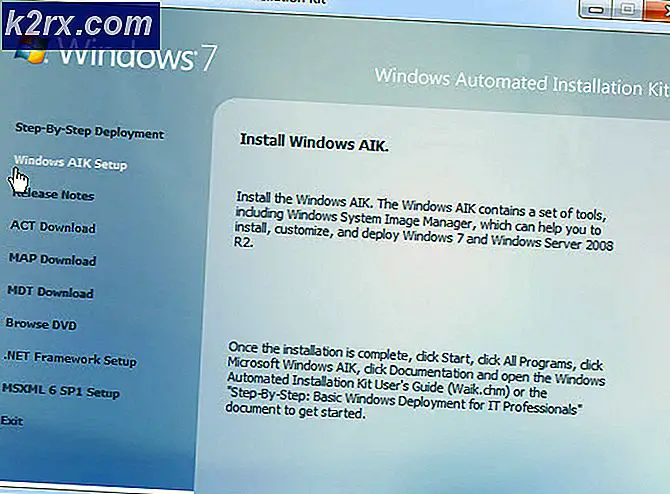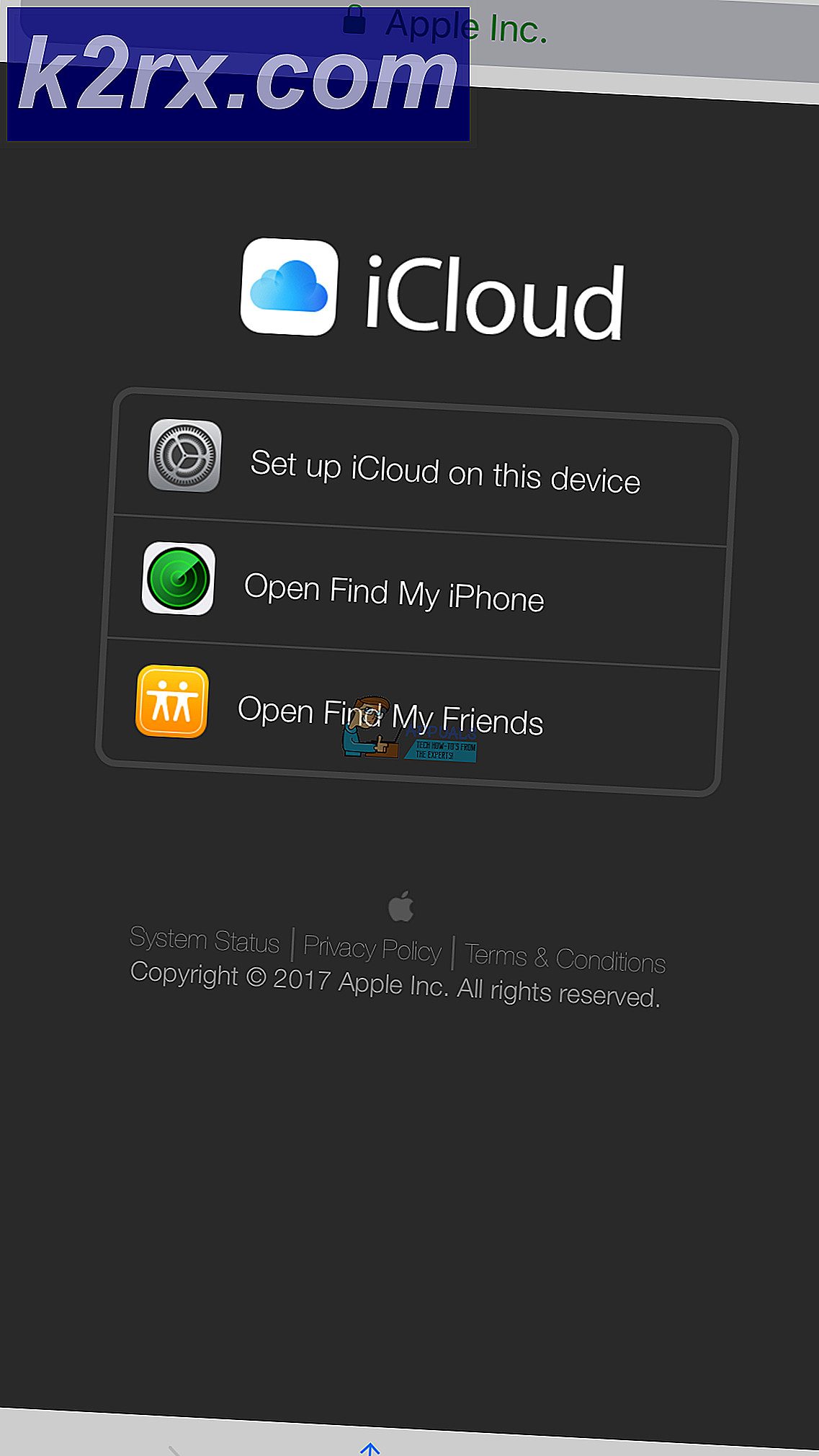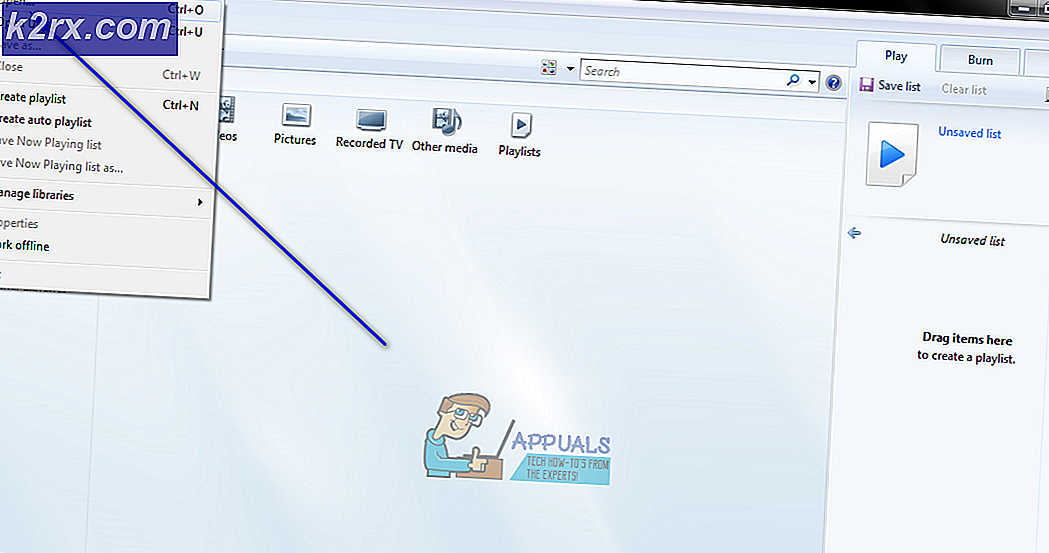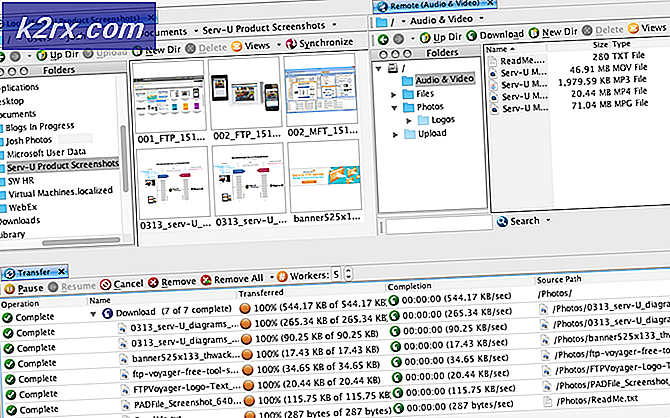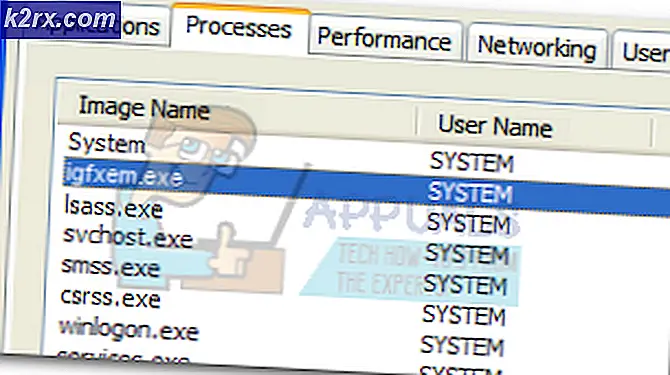Làm thế nào để xử lý # Div / 0! Lỗi trong Excel
Mọi người ở một thời điểm nào đó sẽ gặp phải # DIV / 0 khét tiếng ! lỗi trong excel, nó chỉ là vấn đề thời gian. Khi bạn nhận được thông báo lỗi này, nó có nghĩa là công thức trong ô lỗi này được hiển thị trong có số chia là 0, hoặc bằng cách khác là cố gắng chia một giá trị bằng 0. Như chúng ta biết từ trường tiểu học, điều này là không thể (trừ khi bạn là một nhà toán học tất nhiên).
Như đã thấy trong hình trên, có một vài cách khác nhau để đạt được # DIV / 0! lỗi trong excel.
- Bạn chỉ có thể có các giá trị tĩnh không tham chiếu đến một ô như 1 / 0. Tử số bằng 1 trong khi mẫu số bằng 0, điều này sẽ không hoạt động.
- Bạn có thể sử dụng công thức QUOTIENT () cho phép bạn xác định tử số và mẫu số. Đây có thể là tham chiếu ô hoặc giá trị tĩnh. Kết quả tuy nhiên, như nhau.
- Bạn có thể sử dụng tham chiếu ô mà giá trị của ô được tham chiếu là 0.
Như bạn có thể thấy, có nhiều cách khác nhau để bạn có thể gặp phải # DIV / 0! lỗi trong excel và thường xuyên, nó không thể tránh khỏi. Vậy làm thế nào để chúng ta xử lý điều này? Sẽ có rất nhiều lần bạn sẽ có các công thức tham chiếu đến các ô không chứa các giá trị.
Kiểm tra giá trị bên phải. Như bạn có thể thấy, một số giờ làm việc chưa được nhập vào, và do đó, Cột C đang hiển thị # DIV / 0 !. Đối với các tờ chuyên nghiệp, điều này có thể gây đau mắt và làm cho tờ giấy khó đọc hơn.
Đánh giá trước khi chia cho: 0, hoặc NULL
Cách hữu hiệu nhất để ngăn chặn # DIV / 0! lỗi là sử dụng hàm IF () . Nếu giá trị bạn đang kiểm tra bằng 0, hoặc NULL, thì bạn có thể xử lý điều này bằng cách hiển thị màn hình hiển thị bất cứ điều gì bạn muốn.
Ví dụ:
Nếu công thức dẫn đến lỗi tương tự như = B2 / A2 hoặc = 1/0, thì bạn có thể sử dụng hàm IF () . IF () có thể được viết theo nhiều cách khác nhau:
Mẹo CHUYÊN NGHIỆP: Nếu vấn đề xảy ra với máy tính của bạn hoặc máy tính xách tay / máy tính xách tay, bạn nên thử sử dụng phần mềm Reimage Plus có thể quét các kho lưu trữ và thay thế các tệp bị hỏng và bị thiếu. Điều này làm việc trong hầu hết các trường hợp, nơi vấn đề được bắt nguồn do một tham nhũng hệ thống. Bạn có thể tải xuống Reimage Plus bằng cách nhấp vào đây- NẾU (B2, A2 / B2, 0)
- NẾU (B2 = 0, 0, A2 / B2)
- NẾU (B20, B2 / A2, 0)
Nó đi xuống theo sở thích của bạn. Bạn có thể hiển thị 0, một thông báo tùy chỉnh như Không có giá trị hoặc bạn có thể để nó trở lại trống.
Trong hình minh họa dưới đây, bạn sẽ có nhiều biến thể của công thức và kết quả. Như đã đề cập trong ví dụ trên, bạn có thể sử dụng 0, một thông báo tùy chỉnh hoặc không có giá trị nào để xử lý ô được tham chiếu. Sau khi tất cả, trong toán học cơ bản bạn không thể chia tử số của bạn bằng một mẫu số bằng 0.
# DIV / 0! Lỗi triệt tiêu
Có nhiều cách khác để xử lý # DIV / 0! ngoài việc sử dụng hàm IF () . Sử dụng hàm IFERROR (), IFERR () hoặc IF (ISERROR ()) là các hàm được chấp nhận hoàn toàn để sử dụng.
Đây là lỗi triệt tiêu, khác với hàm IF () theo nghĩa là các hàm này kiểm tra lỗi chăn như # N / A, #VALUE !, #REF !, # DIV / 0 !, #NUM !, #NAME?, hoặc #NULL! . Vì vậy, hãy chắc chắn rằng bạn xác nhận công thức của bạn đang hoạt động trước khi bao gồm xử lý lỗi. Có thể các công thức của bạn đang trả lại một lỗi khác nhưng bạn sẽ không biết điều này.
Ghi chú nhanh:
- IF (ISERROR ()) được sử dụng cho các phiên bản Excel 2007 và trước đó.
- IFERR () sẽ kiểm tra tất cả các lỗi chăn ở trên ngoại trừ # N / A
- IFERROR () sẽ kiểm tra tất cả các lỗi chăn
Nếu bạn đã bật kiểm tra lỗi trong Excel, bạn có thể nhấp vào dấu chấm than màu vàng bên cạnh ô hiển thị lỗi. Điều này sẽ cung cấp cho bạn một số tùy chọn khác nhau, một trong số đó là Hiển thị các bước tính toán nếu nó có sẵn.
Mẹo CHUYÊN NGHIỆP: Nếu vấn đề xảy ra với máy tính của bạn hoặc máy tính xách tay / máy tính xách tay, bạn nên thử sử dụng phần mềm Reimage Plus có thể quét các kho lưu trữ và thay thế các tệp bị hỏng và bị thiếu. Điều này làm việc trong hầu hết các trường hợp, nơi vấn đề được bắt nguồn do một tham nhũng hệ thống. Bạn có thể tải xuống Reimage Plus bằng cách nhấp vào đây